
Vad du ska veta
- Enklaste vägen: Gå till Apple-meny och välj Omstart. Antingen klicka Omstart i dialogrutan eller låt timern räkna ner.
- Från tangentbordet: Håll ned Kontrollera + Kommando + strömbrytare / utmatningsknapp / Touch ID-sensor.
- För att tvinga omstart av en MacBook Pro: Håll ned strömbrytaren eller Kontrollera + Alternativ + Kommando + ström / utmatningsknapp.
Den här artikeln förklarar de olika sätten att starta om en MacBook Pro, varför du skulle vilja starta om en MacBook Pro och hur du tvingar omstart av en MacBook Pro som inte svarar på kommandon.
Så här startar du om en MacBook Pro: Apple-menyn
Det kanske enklaste sättet att starta om en MacBook Pro är att klicka på några menyer som finns tillgängliga från nästan alla skärmar på en Mac. Så här gör du: Det här alternativet fungerar på alla modeller av MacBook Pro och kör alla versioner av macOS.
-
Klicka på Apple-meny längst upp till vänster på skärmen och välj sedan Omstart.
-
Om du vill att alla dina appar och dokument ska öppnas igen efter omstarten markerar du rutan bredvid Öppna fönster igen när du loggar in igen.
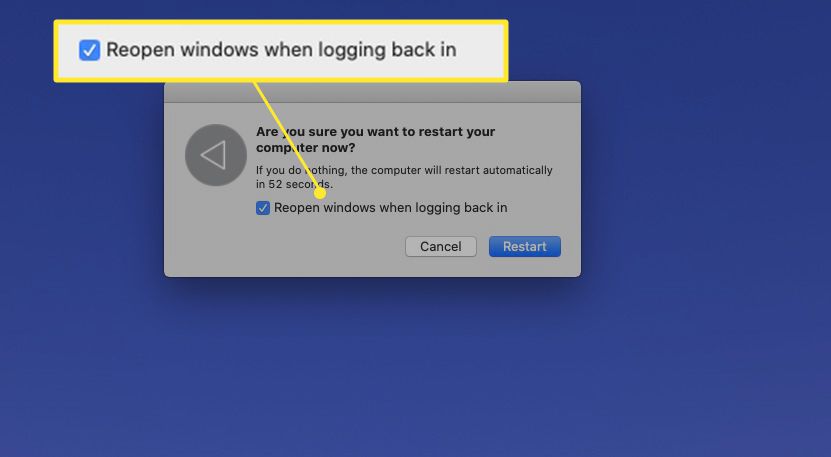
-
Klick Omstart eller låt timern räkna ner för att slutföra omstarten.
Så här startar du om en MacBook Pro: tangentbord
Om du föredrar det eller om din MacBook Pro inte svarar på musklick kan du också starta om den med tangentbordet. Här är vad du ska göra:
- Håll ned Kontrollera + Kommando + ström / mata ut / peka på ID-knappen samtidigt tills skärmen mörknar och omstartljudet spelas upp. Släpp tangenterna efter att ljudet spelats upp och låt MacBook starta om igen. Den här metoden fungerar på alla MacBook Pro-modeller.
- Du kan också hålla ner Kontrollera + utmatningsknappen för att få avstängningsdialogrutan att visas på skärmen på vissa modeller. Klicka på i den dialogrutan Omstart.
- Om inget av dessa alternativ fungerar, prova en Force Restart genom att hålla ned Kontrollera + Alternativ + Kommando + ström / mata ut / peka på ID-knappen.
När ska du starta om en MacBook Pro
Vi rekommenderar att du startar om din MacBook Pro regelbundet för bra systemunderhåll. Det beror på att en omstart rensar bort aktivt minne (men inte förlorar data) och ofta när nya programuppdateringar installeras. Andra gånger vill du starta om din MacBook Pro, inklusive om den går långsamt, om operativsystemet eller programmen fungerar buggy eller om maskinen fryser.
Hur olika omstart, fabriksåterställning och avstängning är olika
Att starta om en MacBook Pro är inte samma sak som en fabriksåterställning, och det är inte detsamma som att stänga av den.
- A omstart återställer ditt operativsystem och dina appar och rensar bort det aktiva minne som program körs i. Du kommer inte att förlora data eller ändra något om hur din MacBook Pro körs.
- A fabriksåterställning återställer din bärbara dator till det tillstånd den var i när du först fick den ur lådan. Det innebär att du raderar alla appar du har installerat och data du skapat, torkat hårddisken och installerat om macOS. Du vill bara återställa fabriken om du säljer MacBook eller tar extrema felsökningssteg.
- Stänger av en MacBook Pro stänger av datorn och förhindrar att alla program körs.